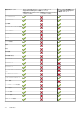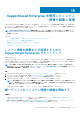Users Guide
Table Of Contents
- SupportAssist Enterpriseバージョン2.0.50 ユーザーズ ガイド
- 概要
- SupportAssist Enterprise をお使いになる前に
- ローカルシステムへの SupportAssist Enterprise のセットアップ
- リモートデバイスに対する SupportAssist Enterprise のセットアップ
- SupportAssist Enterprise の評価
- SupportAssist Enterprise インストール パッケージのダウンロード
- SupportAssist Enterpriseをインストールまたはアップグレード
- SupportAssist Enterprise のインストールおよび使用のための最小要件
- SupportAssist Enterprise のインストール
- SupportAssist Enterprise のアップグレード
- SupportAssist Enterprise への移行
- 登録せずに SupportAssist Enterprise を使用する
- SupportAssist Enterprise の登録
- アラートを受信するために SELinux が有効なシステムをセットアップ
- SupportAssist Enterprise ユーザーインターフェイスを開く
- SupportAssist Enterprise へのログイン
- SupportAssist Enterprise からのログアウト
- デバイスの追加
- デバイス検出ルールの管理
- ケースとデバイスの表示
- サイト正常性の監視
- 拡張機能の使用
- Device grouping(デバイスのグループ化)
- デバイス資格情報の管理
- デバイスインベントリを検証
- SupportAssist Enterprise 機能の維持
- Eメール通知の設定
- 収集の設定
- 収集の表示
- SupportAssist Enterprise を使用したシステム情報の収集と送信
- メンテナンスモードについて
- SupportAssist Enterprise のユーザーグループ
- SNMP の手動設定
- TechDirect での SupportAssist Enterprise アラートの管理
- その他の役立つ情報
- サーバのハードウェアの問題の監視
- OMSA の自動インストールまたは自動アップグレードのサポート
- SNMP の自動設定のサポート
- SupportAssist Enterprise 用パッチをインストール
- API インターフェイス設定の有効化または無効化
- TechDirect にサインイン
- 詳細な検出
- デバイスの相互関係
- 関連付けビュー
- 接続されたストレージデバイスのハードウェア問題の検知
- OEMデバイスのサポート
- Linux を実行するサーバで Net-SNMP をインストール
- Linuxを実行するサーバー上のSupportAssist Enterpriseのsudoアクセスを設定
- SupportAssist Enterprise アプリケーションと SupportAssist サーバ間における正常な通信の確保
- SupportAssist Enterprise アプリケーションログへのアクセス
- イベントストーム処理
- 文脈依存のヘルプへのアクセス
- SupportAssist Enterprise 製品情報の表示
- SupportAssist Enterprise のアンインストール
- PowerEdgeサーバー シリーズの特定
- トラブルシューティング
- SupportAssist Enterprise のインストール
- SupportAssist Enterprise の登録
- SupportAssist Enterprise ユーザーインタフェースを開く
- SupportAssist Enterprise へのログイン
- デバイスを追加できない
- アダプタを追加できない
- リモートコレクタを追加できない
- 切断済み
- OMSA がインストールされていません
- SNMP が構成されていません。
- OMSA の新バージョンが使用可能です
- SNMP を設定できません
- SNMP 設定を検証できません
- OMSA をインストールできません
- OMSA バージョンを検証できない
- OMSA はサポートされていません
- デバイスに到達できません
- システム情報を収集できません
- システム情報を収集するためのストレージ容量が不足しています
- コレクションをエクスポートできません
- システム情報を送信できません
- 認証に失敗しました
- システムイベントログのクリアに失敗しました
- メンテナンスモード
- 自動アップデート
- デバイス資格情報を編集できない
- ケースの自動作成
- スケジュールされたタスク
- SupportAssist Enterprise サービス
- Mozilla Firefox でツール ヒントを表示できない
- その他のサービス
- セキュリティ
- ログ
- SupportAssist Enterprise のユーザーインタフェース
- 付録(エラーコード)
- 関連文書およびリソース
3. 収集のダウンロード をクリックします。
収集ファイルを開くか保存するよう求められます。
4. 収集ファイルを保存します。
5. 複数のデバイス収集の .zip ファイルを解凍します。
6. 収集ファイルの解凍先のフォルダを開きます。
7. index.html ファイルをダブルクリックします。
複数のデバイス設定ビューアが、新しいウェブブラウザウィンドウで開きます。デバイスタイプ メニューにアクセスして、各
デバイスから収集されたシステム情報を表示できます。
分析コレクションの概要
デフォルトで、SupportAssist Enterprise は分析のために、毎週午前 1 時に自動的に iDRAC からストレージ情報と SMART ログを収集
します。収集された属性のリストについては、https://www.dell.com/serviceabilitytools で入手可能な『SupportAssist Enterprise
バ
ー
ジョン
2.0.50 報告可能アイテム』を参照してください。
SupportAssist Enterprise は、次の場合にのみ iDRAC から分析情報を収集します。
• SupportAssist Enterprise を登録している。
• iDRAC のバージョンが 9 以降である。
• iDRAC にインストールされているファームウェアのバージョンが 4.00.00.00 以降である。
• SMART 対応ドライブがインストールされている。
• アクティブな Datacenter ライセンスが使用可能である。
過去 90 日間に実行されたコレクションは、「分析コレクション」ページに表示されます。90 日後、コレクションは自動的に削除さ
れます。
分析コレクションのダウンロード
前提条件
• SupportAssist Enterprise を登録している必要があります。
• 「プリファランス」ページで、分析コレクションを有効化している必要があります。「分析コレクションの有効化または無効化」を
参照してください。
このタスクについて
「分析コレクション」ページでは、過去 90 日間の特定の日にすべての iDRAC から実行された統合コレクションが表示されます。過
去 90 日間に正常に実行されたコレクションをダウンロードすることができます。90 日後、コレクションは自動的に削除されます。
手順
1. コレクション > 分析コレクションを表示に移動します。
「分析コレクション」ページが表示されます。
2. ファイルのダウンロード列で、必要なリンクをクリックします。
タスクの結果
コレクションは ZIP ファイルとしてローカル システムにダウンロードされます。
134 収集の表示